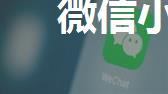微信小程序是一款可以在微信中使用的应用程序,可以通过自己的账号创建小程序并开发自己的功能。其中,视频展示是小程序中非常常见且重要的功能之一。而在小程序中,使用视频组件就可以实现视频的播放和展示。下面将详细描述如何使用视频组件来展示视频。
首先,在使用视频组件前,需要先了解一些基本概念。微信小程序的页面是由一个个组件组成的。而组件是小程序开发的基本元素,可以理解为页面中的各个部分。视频组件就是其中的一种组件,用于展示和播放视频。
具体操作步骤如下:
1. 打开微信开发者工具,选择自己的小程序并进入开发环境。
2. 在微信开发者工具中,点击“店铺”→“装修店铺”→“编辑”,即可进入小程序页面编辑。
3. 在页面编辑中,点击“组件库”,然后在搜索框中输入“视频”。搜索结果中将会出现视频组件。
4. 在视频组件中,可以选择合适的样式和布局。在右侧的属性面板中,可以调整视频的一些属性,比如宽度、高度、自动播放等。
5.选择好视频组件后,将其拖动到页面的合适位置,并调整大小。
6. 在属性面板中,可以设置视频的源地址。可以选择上传本地视频,也可以填写网络视频的链接。填写完链接后,点击保存即可。
以上就是添加视频组件的基本步骤。下面我们继续介绍一些常用的视频组件属性和事件。
视频组件常用属性:
1. src:设置视频的地址,可以是本地视频的临时路径、持久路径,或者是网络地址。
2. duration:视频的时长,单位为秒。
3. controls:是否显示视频控件,包括播放/暂停按钮、全屏按钮等,默认为true。
4. autoplay:是否自动播放,默认为false。
5. poster:视频封面的图片地址,可以在视频未播放时展示。
6. muted:是否静音播放视频,默认为false。
视频组件常用事件:
1. bindplay:视频开始播放时触发。
2. bindpause:视频暂停时触发。
3. bindended:视频播放结束时触发。
4. bindtimeupdate:视频播放进度更新时触发,可以用于实时更新播放进度条。
通过视频组件的属性和事件,可以实现视频的各种操作和展示效果。
除了视频组件,微信小程序还提供了其他相关的组件和 API,可以进一步扩展视频功能。比如,可以使用控件组件来添加播放/暂停按钮、全屏切换按钮等;可以使用 wx.createVideoContext() 方法来控制视频的播放、暂停等操作。
总结:
微信小程序提供了视频组件,可以很方便地展示和播放视频。使用视频组件的基本步骤包括添加视频组件、设置视频属性和事件,并通过微信开发者工具进行调试和预览。通过进一步了解视频组件的属性和事件,以及其他相关组件和 API 的使用,可以实现更加丰富和定制化的视频功能。希望以上内容对你有所帮助。